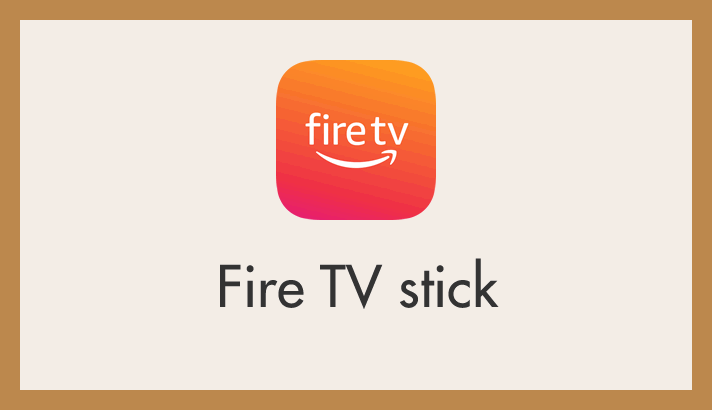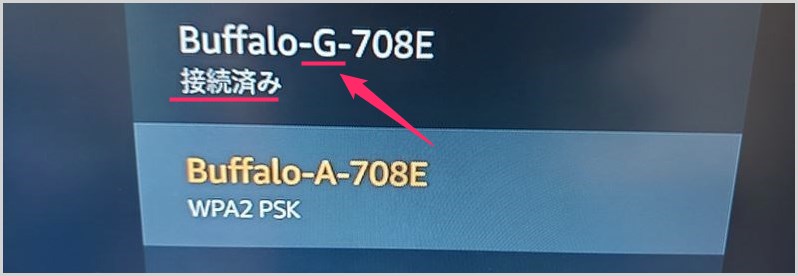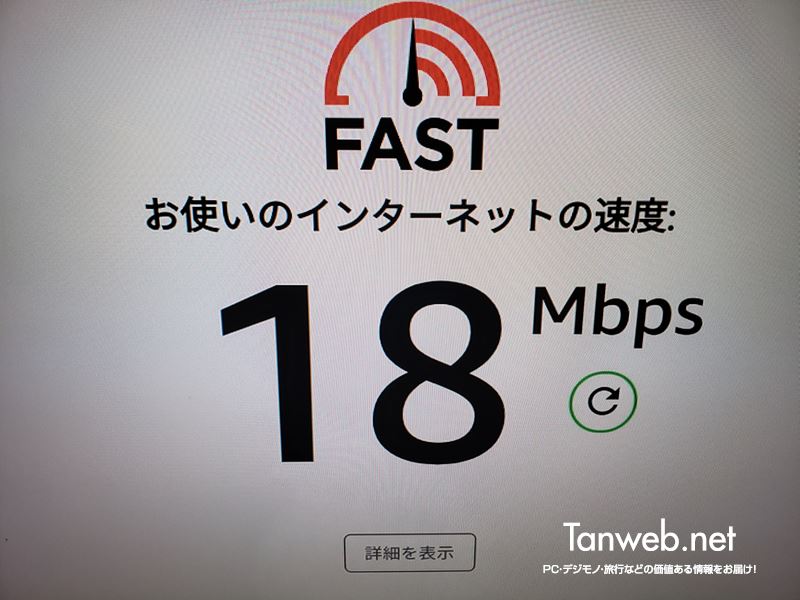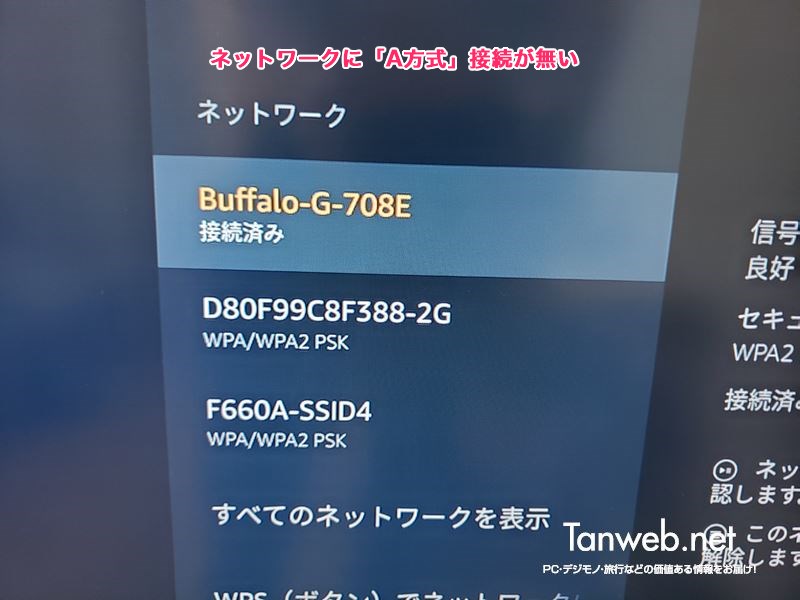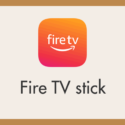先日、初代 Fire TV Stick を利用している妻から、
 嫁さん
嫁さん
Fire TV Stick で映画を観ている最中に映像が止まってグルグルしだすの。動きは遅いしなんとかならない?
と、Fire TV Stick に対する不満を相談されました。
原因を調べてみたところ、Fire TV Stick の動きが遅く、映像が止まってしまう原因が2つほど見つかりました。
今回は「Fire TV stick の動きが遅く、視聴中に映像が止まってしまう原因と解消方法」についてブログします。
Fire TV Stick の動作が遅い理由
Fire TV Stick の動作が遅いのは単純に性能不足
第1世代(初代)と第3世代の Fire TV Stick では、スペック数値を見る限り、おおよそ2倍強の性能差があります。
最新モデル Fire TV Stick は、” 今の映像視聴プログラムに合わせた仕様 ” になっているため、快適に動作します。
いっぽう第1世代(初代)Fire TV Stick は、2014年にリリースされた旧来品。IT 系機器は「3年」ひと昔なんていわれたりしますから、もうふた昔以上前の機器となるわけです。
そう考えると、Fire TV Stick の動作が遅いワケはおのずとわかってきます。
単純に第1世代(初代)Fire TV Stick が ” 今のプログラムに性能が対応できない ” という性能不足による動作不順ということになるわけです。
そう…Fire TV Stick の動作を快適にするならば、初代 Fire TV Stick はもう引退させてあげて、最新モデルの Fire TV Stick を導入すれば良いのです!
自分がどの世代の Fire TV Stick を使っているか? 見分け方
Fire TV Stick の世代鑑定は、リモコンをみることで簡単に見分けがつきます。
このように Fire TV Stick リモコンの形状で、どの世代を利用しているのか確認できます。
- 音声アシストボタンが無い第1世代のリモコン
- 音声アシストボタンがある第2世代のリモコン
- 電源ボタン・音量ボタンの追加された第3世代のリモコン
第2世代はまだまだ現役続投で問題ありませんが、第1世代はもう性能的に不足しすぎているので引退させてあげましょう。
映像が止まる・カクつく・読み込みが頻繁に起こる理由
Fire TV Stick で映像視聴中に「映像が止まる・カクつく・読み込みが頻繁に起こる」理由は、インターネット(Wi-Fi)の速度が遅いからです。
この問題は、ネット回線速度または Wi-Fi 接続の方式を変更することで解消されます。
Wi-Fi に「G方式(2.4GHz)」で接続していませんか?
Wi-Fi の接続には、2.4GHzの「G方式」と、5.0GHzの「A方式」の2パターンあります。
難しい説明は省きますが、G方式とA方式では、A方式のほうが「圧倒的にインターネットの速度が出ます」。
上の例は BUFFALO 機ですが、Wi-Fi ルーターのメーカーによっては「A・G」表記ではなく、「TP-Link_123 / TP-Link_123_5G」のように 2.4GHz が「表記なし」、5GHzが「5G」というような表記になります。
2.4GHz と 5GHz では、速度にどのぐらいの差があるのかというと・・・
これは、あくまでも我が家の Wi-Fi 環境によるデータですが、とある日の正午に Wi-Fi 接続した Fire TV Stick をスピードテストで計測したインターネット速度の数値です。
2.4GHz のG方式は「18Mbps」しか速度がでていないのに対して、5.0GHz のA方式は「130Mbps」と、G方式とくらべてA方式はなんと7倍の Wi-Fi 速度が出ています。
これだけ速度がでれば、当然、映像が遅延したり止まったりカクつくことは皆無です。
Fire TV Stick に接続している Wi-Fi が「G方式(2.4GHz)」であれば、「A方式(5GHz)」に変更することで、インターネットの速度が劇的に改善します。
Fire TV Stick の Wi-Fi 接続方式を変更する手順
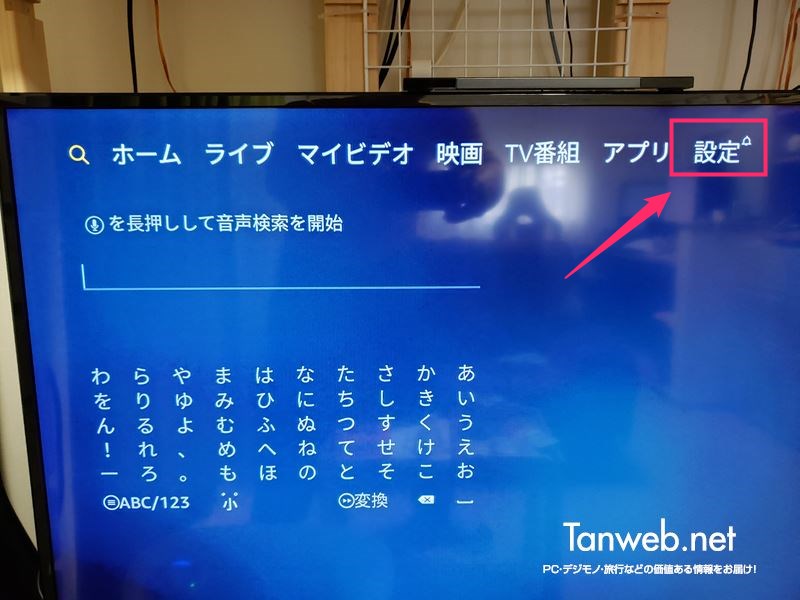
Fire TV Stick の上部メニューから「設定」を選択します。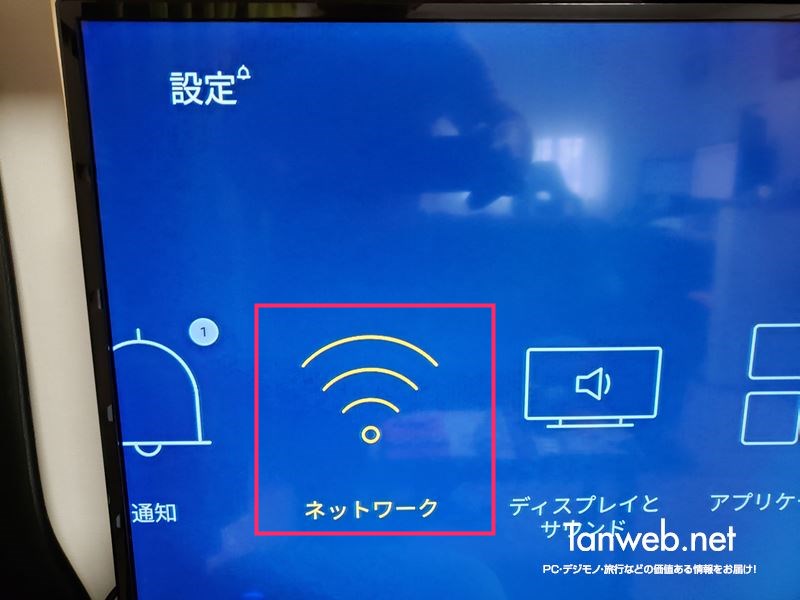
「ネットワーク」を選択します。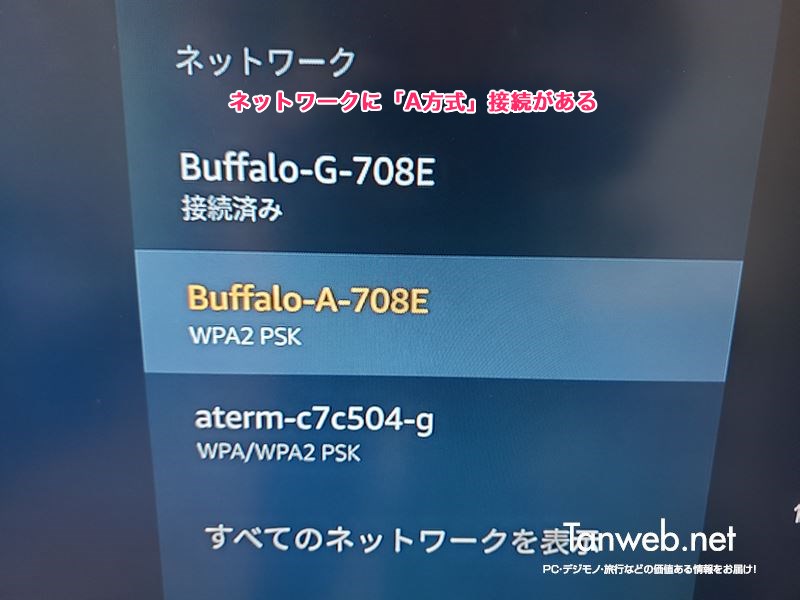
ネットワークが開くと、接続できる Wi-Fi が一覧で表示されます。自宅の Wi-Fi ルーターが「A方式(5G)」に対応しているならA方式(5G)が表示されているはずです。、暗号キーを入力して切り替えましょう。
第1世代(初代)Fire TV Stick は、5.0GHz の「A方式(5G)」に非対応です。第1世代は、どんなに頑張ってもインターネット速度を向上させることは不可能。第1世代を引退させて、最新版の Fire TV Stick を買って欲しい理由になります。
A方式にしたのにまだ映像遅延やカクつきが起こる場合
契約しているインターネット回線の速度がそもそも遅かったり、時間によって低速になるなどの場合、A方式(5G)に切り替えても速度問題が解決できない場合があります。
そのような場合は、Fire TV Stick 専用の有線接続用のツールを追加購入して「Fire TV Stick を有線接続」することで、映像遅延やカクつきは解消されます。
Fire TV Stick を有線接続するための専用機器「イーサネットアダプタ」は Amazon にて販売されています。
有線接続の効果は絶大で、Wi-Fi とは比にならないハイスピード恩恵を受けられます。
特に Wi-Fi ルーターから離れた部屋では有線接続が最も効果を期待できるでしょう。
Fire TV Stick の有線接続に関しては、別記事でわかりやすく詳細に紹介しています。
というわけで最新の Fire TV Stick を購入しました
とういうわけで、第1世代を使っていた妻の Fire TV Stick は買い替え。妻用に最新の Fire TV Stick を購入いたしました。
 嫁さん
嫁さん
うんっ! Fire TV Stick の動作はサクサク動くし、映画が止まることはなくなったし、満足満足っ!!
と、妻は大変ご満悦です。
Fire TV Stick ユーザーのみなさんも、心当たりがあれば、ぜひ Wi-Fi 接続方式の見直しや有線接続、最新版への乗り換えを検討してみてください。
Fire TV Stick の使い勝手が劇的に改善されますよっ!
Amazon プライム無料体験を試す
【お急ぎ便 / お届け日指定 / 送料が無料】
Amazon プライム会員は、無料体験期間(30日)が用意されていて、その間は正規会員と同じサービスが受けられます。気に入らなければ30日で解約してまえばお金はかかりません。まずは無料体験を試して自分に必要なのか? 試してみてください!